プロジェクトのスペック シート フォルダに配管スペックファイルをコピーします。スペック シート フォルダを設定することもできます。
新しいプロジェクト パスを定義する
- リボンで、[ホーム]タブ
 [プロジェクト]パネル
[プロジェクト]パネル  [プロジェクト マネージャ]
[プロジェクト マネージャ]  [プロジェクト セットアップ]の順にクリックします。
[プロジェクト セットアップ]の順にクリックします。 - [セットアップ]のツリー表示で、[Plant 3D DWG 設定]を展開します。[パス]をクリックします。
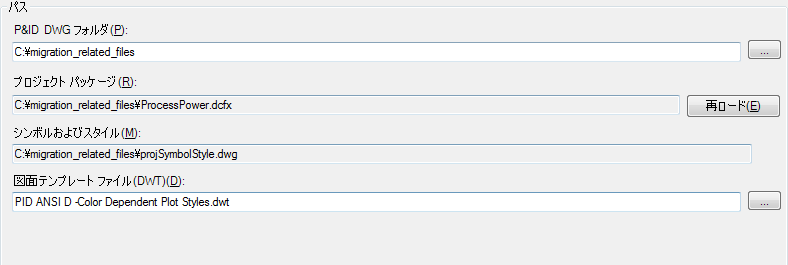
- [パス]ペインで、次のいずれかの操作を行います。
- 変更するフォルダのファイル パスを入力します。
- フォルダとファイルを保存する場所を参照するために、各ボックスの右側にある[...]ボタンをクリックします。
- [OK]をクリックします。
直交投影テンプレート ファイルをカスタマイズする
- リボンで、[ホーム]タブ
 [プロジェクト]パネル
[プロジェクト]パネル  [プロジェクト マネージャ]
[プロジェクト マネージャ]  [プロジェクト セットアップ]の順にクリックします。
[プロジェクト セットアップ]の順にクリックします。 - [プロジェクト セットアップ]ダイアログ ボックスのツリーの表示で、[3D 配管 DWG]設定を展開します。[パス]をクリックします。

- [パス]ペインの[直交投影テンプレート ファイル(DWT)]で、テンプレート ファイルの場所へのパスを入力するか、[...]ボタンをクリックして場所を参照します。既定では、フォルダは次の場所にあります。
- C:\Users\[ユーザ名]\AppData\Local\Autodesk\Autodesk AutoCAD Plant 3D [リリース番号]\[バージョン番号]\jpn\template
- 次の操作のいずれかを実行し、会社またはプロジェクトの要件に合わせてテンプレートをカスタマイズします。
- 既存のテンプレートを使用する場合は、そのテンプレートを既定のフォルダまたは選択したフォルダに保存します。
- 既定のテンプレートのタイトル ブロックをカスタマイズする場合は、テンプレートの場所にナビゲートし、テンプレートを開いて適切な変更を行います。テンプレート ファイルを保存して閉じます。
- [OK]をクリックして、[プロジェクト セットアップ]ダイアログ ボックスを閉じます。
配管スペック ファイルを設定する
- リボンで、[ホーム]タブ
 [プロジェクト]パネル
[プロジェクト]パネル  [プロジェクト マネージャ]
[プロジェクト マネージャ]  [プロジェクト セットアップ]の順にクリックします。
[プロジェクト セットアップ]の順にクリックします。 - [プロジェクト セットアップ]ダイアログ ボックスのツリーの表示で、[3D 配管 DWG]設定を展開します。[パス]をクリックします。

- [パス]ペインの[スペック シート フォルダ]で、スペック ファイルの場所へのパスを入力するか、[...]ボタンをクリックして場所を参照します。
- [OK]をクリックして、[プロジェクト セットアップ]ダイアログ ボックスを閉じます。